ppt2010版运用形状编辑顶点功能设计出圆弧效果图文教程
摘要:首先,在ppt中插入一个矩形,即在插入选项卡中选择形状矩形,并画出点击右键设置形状格式,选择自己想要的效果,这里我选择了纯色填充,无线条颜色...
首先,在ppt中插入一个矩形,即在插入选项卡中选择形状矩形,并画出
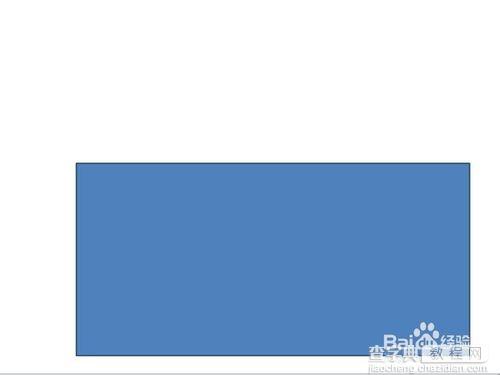
点击右键设置形状格式,选择自己想要的效果,这里我选择了纯色填充,无线条颜色
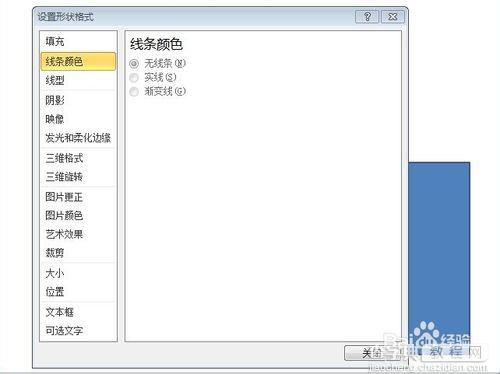
产生的效果如图
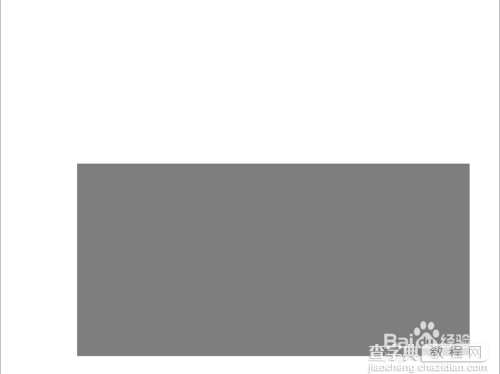
双击图形,菜单栏插入形状有一个编辑形状,点击选择编辑顶点,这时图形四周会出现黑色的方块
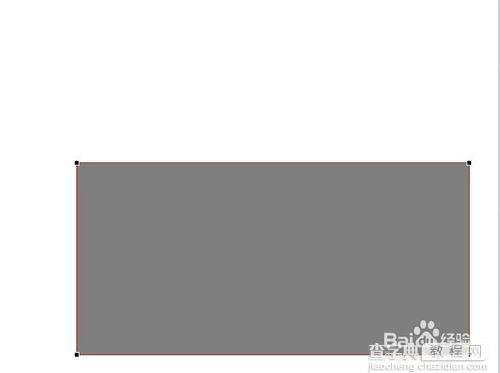
按住黑色方块转为任意多边形(点击右键可以添加或删除顶点),按ctrl+shift可以垂直复制图片
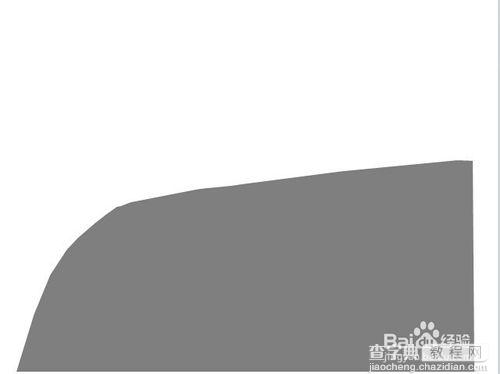
注意事项
做这个要有耐心
在线图片如果有现成的就用,自己做有点麻烦
【ppt2010版运用形状编辑顶点功能设计出圆弧效果图文教程】相关文章:
★ 在Word2010文档中设置和显示隐藏文字的图文方法教程
★ Word 2003拆分汉字分解图片制作DIY个性文字的图文教程
★ PowerPoint2010中如何使用“动画刷”快速设置动画效果
★ 如何利用Word2007字数统计功能统计文档中所有字符信息
★ Word公式编辑器使用中的常见问题的解决办法(图文教程)
